提交报告审核
伙伴测试工程师将所有的测试用例执行完毕,闭环所有问题,自检满足本次方案测试需求和认证要求后,提交报告审核。
操作步骤
- 伙伴测试工程师登录解决方案工作台,进入空间;点击【测试需求】->进入验证】->【测试报告生成】,进入测试报告生成页面。
图1 提交测试报告入口

- 点击【报告预览】往下滚动鼠标到如下报告预览页面。
- 测试报告名称:解决方案工作台会自动生成,一般无需修改。
- 测试总结:点击【重新生成测试总结】,可以自动生成总结内容在下方,也可以对测试总结的内容在线编辑修改。
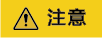
- 如您安全扫描的用例有误报/无法修复的漏洞,通过填写“服务依赖组件漏洞分析表”,且分析结果通过华为安全工程师评审的场景,则需要在一键生成的测试总结中,对应的安全结论部分追加结论,示例“有xx个超危漏洞,xx个高危漏洞通过华为安全工程师评审,可以当做误报/遗留漏洞”。(删除)
- 不涉及性能测试、可靠性测试或可维护性测试的方案,需要在测试总结中显性说明产品对最终用户不承诺任何性能规格/可靠性级别。
- 生成报告:生成测试报告,测试报告中会将上方【一键生成测试总结】的内容也生成到报告中。点击下方生成的 Word 和 Excel 格式的报告,可以下载查看报告的内容。
- 上传附件:上传的附件将放置到生成的报告中,非必填。
- 报告评审人:选择指定的华为/伙伴测试工程师作为报告评审人。
- 提交:报告将提交给报告评审人审核。
图2 报告预览页面
【下一步,去测试报告审核】报告审核会触发【审核助手】的弹窗,您可以对审核助手审核详情的【审核标准】和【审核状态】的内容自检。

- 如确定存在问题,可以点击下方【取消】按钮,对不满足项修改完成后,重新回到【报告预览】的页面生成报告。
- 如您自检判断为误报,可以在右侧的【自检说明】中填写误报原因。
您也可以点击下方的【确认】按钮,忽略审核助手的自检内容,继续提交报告审核
图3 报告自检
- 华为测试工程师审核报告
华为测试工程师登录解决方案工作台,点击空间名称,进入空间;点击【验证中心】->【报告管理】->【审核】,进入测试报告审核页面。图4 审核测试报告入口

进入报告审核的页面,【审核助手】可以辅助您更高效的审核测试报告的内容是否满足要求。
图5 测试报告审核页面 鼠标往下滚动页面,找到报告下载链接,下载并审核测试报告。图6 下载 Word 版本的测试报告
鼠标往下滚动页面,找到报告下载链接,下载并审核测试报告。图6 下载 Word 版本的测试报告 图7 Word 版本测试报告内容示例
图7 Word 版本测试报告内容示例
华为/伙伴测试工程师逐一查看用例的执行结果,并在【评审意见】中给出不通过的原因。
图8 审核报告驳回
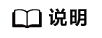
报告评审时,华为/伙伴侧会将审核的问题录入解决方案工作台,伙伴应及时处理解决方案工作台录入的问题,所有问题闭环后,才能再次提交报告审核。
- 伙伴处理评审问题(若评审通过则跳过此步)
伙伴进入测试空间--》【报告管理】页面,可以看到报告的状态为【审核驳回】。
图9 报告管理页面
点击【报告名称】,进入【报告详情】页面,往下滑动鼠标,查看报告审核意见。点击右边眼睛的图标,可展开报告评审说明查看详情。您可根据评审意见调整测试执行结果。
图10 查看报告审核意见
待评审意见的问题都调整完毕,回到【测试报告审核】,点击【提交审核】。
图11 再次提交报告
- 待所有执行结果问题闭环后,选择审核意见为【通过】,点击【提交】,完成报告审核。
图12 审核测试报告
 审核通过后,可以在【报告管理】查看到报告【审核通过的状态】,也可以点击【下载按钮】,下载查看通过的报告。图13 查看审核通过的报告
审核通过后,可以在【报告管理】查看到报告【审核通过的状态】,也可以点击【下载按钮】,下载查看通过的报告。图13 查看审核通过的报告






